Διαφήμιση
Σε έναν υπολογιστή με Windows, εάν διαθέτετε μονάδα δίσκου χωρητικότητας 100 GB, δεν είναι διαθέσιμος όλος ο χώρος. Στην πραγματικότητα, αν έπρεπε να κοιτάξετε πίσω από τις σκηνές, θα εκπλαγείτε πόσα χώρος λαμβάνεται από τυχαία αρχεία προσωρινής μνήμης.
Τι είναι μια προσωρινή μνήμη; Δεν είναι τόσο τεχνικό όσο ακούγεται. Στο πλαίσιο των υπολογιστών, μια προσωρινή μνήμη (cache) είναι ένα μη μόνιμο αρχείο (ή αρχεία) που μπορεί να χρειαστεί και πάλι στο μέλλον και συνεπώς διατηρείται κρυμμένο μέχρι να έρθει η ώρα. Απλά, έτσι;
Τα αρχεία προσωρινής αποθήκευσης είναι σημαντικά επειδή αυτά ενισχύστε την απόδοση του συστήματός σας, αλλά το μειονέκτημα είναι ότι παίρνουν πολύτιμο χώρο - και αυτό μπορεί να είναι ένα πρόβλημα αν έχετε ένα SSD με περιορισμένη χωρητικότητα. Τα καλά νέα είναι ότι στις περισσότερες περιπτώσεις τα αρχεία cache μπορούν να διαγραφούν με ασφάλεια καθαρίστε το χώρο στο δίσκο 6 τρόποι για να ελευθερώσετε χώρο στον υπολογιστή σας με WindowsΤο ακαταστασία μπορεί να είναι ένα μεγάλο downer στην παραγωγικότητα. Με την πάροδο του χρόνου, τα αρχεία χάνονται, τα προγράμματα παραμένουν αχρησιμοποίητα και ξαφνικά, ο κάποτε χώρος σας είναι γεμάτος με άχρηστα πράγματα και πρέπει να το καθαρίσετε ...
Διαβάστε περισσότερα .1. Windows 10 Ενημέρωση προσωρινής μνήμης
Για την καλύτερη εξυπηρέτησή σας, τα Windows διατηρούν μια προσωρινή μνήμη όλων των αρχείων των ενημερώσεων των Windows, τα οποία μπορούν να χρησιμοποιηθούν όταν χρειάζεστε νέα ενημέρωση. Το ενοχλητικό πράγμα είναι ότι οι Ενημερώσεις των Windows μπορούν να πάρουν ένα παρτίδα του χώρου.
Ο χειρότερος δράστης είναι ο πρόσφατη ενημέρωση Νοεμβρίου που η Microsoft ώθησε. Η ίδια η ενημέρωση είναι μεγάλη, αλλά χρησιμοποιεί μέχρι και 24 GB χώρο προσωρινής μνήμης και δεν καθαρίζει αυτόματα μετά την εφαρμογή της ενημέρωσης. Φανταστείτε τι θα μπορούσατε να κάνετε με όλο αυτό το επιπλέον χώρο!
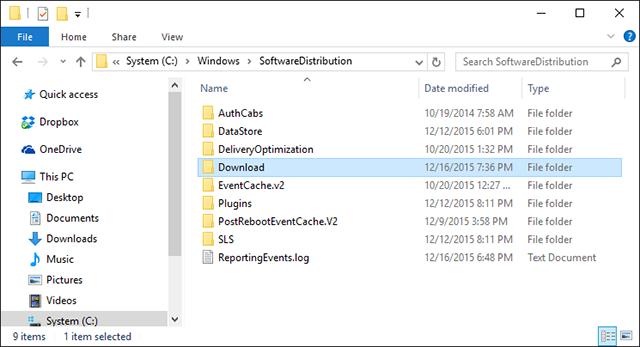
Πώς να καθαρίσετε την προσωρινή μνήμη του Windows Update: Πριν μπορέσουμε να διαγράψουμε αυτά τα αρχεία, πρέπει να απενεργοποιήσουμε το Windows Update για να βεβαιωθούμε ότι δεν υπάρχουν λήψεις προς το παρόν. Για να το κάνετε αυτό, ανοίξτε το Αρχικο ΜΕΝΟΥ, ξεκινήστε το Γραμμή εντολών app και πληκτρολογήστε:
net stop wuauserv
Στη συνέχεια, ανοίξτε το File Explorer και περιηγηθείτε στο C: \ Windows \ SoftwareDistribution \ Λήψη. Μέσα στο φάκελο "Λήψη", μπορείτε να διαγράψετε με ασφάλεια τα πάντα. Στη συνέχεια, θα πρέπει να ενεργοποιήσετε εκ νέου το Windows Update πληκτρολογώντας τα εξής στη γραμμή εντολών:
net start wuauserv
2. Windows Cache Store
Ενα από μεγαλύτερες αλλαγές στην εμπειρία των χρηστών των Windows 10 Επιτακτικοί λόγοι για την αναβάθμιση στα Windows 10Τα Windows 10 θα έρθουν στις 29 Ιουλίου. Αξίζει να αναβαθμιστεί δωρεάν; Εάν προσβλέπουμε στην Cortana, το τελευταίο παιχνίδι, ή καλύτερη υποστήριξη για τις υβριδικές συσκευές - ναι, σίγουρα! Και... Διαβάστε περισσότερα ήταν η εισαγωγή του Windows Store και η κίνηση της Microsoft να μετατρέψει όλο το λογισμικό τους σε εφαρμογές. Για πολλούς χρήστες, αυτή η κίνηση ήταν μια τρομακτική που λένε τουλάχιστον.
Δυστυχώς, υπάρχουν πολλά που να μην σας αρέσουν, συμπεριλαμβανομένου του ψεύτικες εφαρμογές στο Windows Store Μην ξεχαστείτε! 5 Συμβουλές για να αποφύγετε τις ψεύτικες εφαρμογές στο Windows StoreΤο Κατάστημα των Windows έχει αλλοιωθεί από άχρηστα junkware και απάτες. Η Microsoft πρόσφατα καθαρίζει πολλές ψεύτικες εφαρμογές, αλλά το κατάστημα εξακολουθεί να διαθέτει αμφισβητήσιμες εφαρμογές. Σας δείχνουμε πώς να μην εξαπατηθείτε. Διαβάστε περισσότερα , γι 'αυτό πολλοί έχουν στραφεί εφαρμογές με πλατφόρμες στα Windows Πώς να Sideload Apps στα Windows 8 & 10Το Windows Store δεν είναι το μόνο μέρος όπου μπορείτε να αποκτήσετε καθολικές εφαρμογές. Σας παρουσιάζουμε τον τρόπο εγκατάστασης εφαρμογών από εξωτερικές πηγές χρησιμοποιώντας το PowerShell ή το μενού Ρυθμίσεις. Διαβάστε περισσότερα .
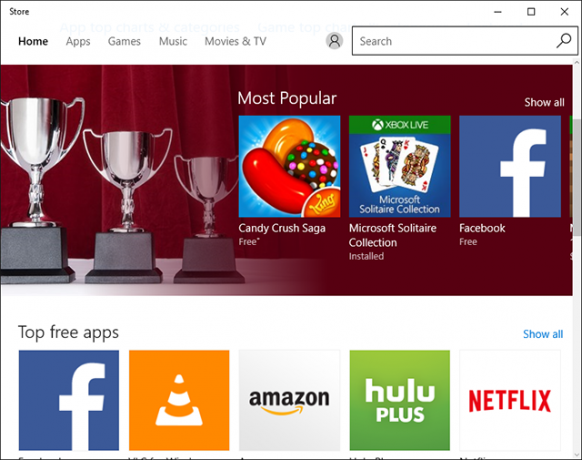
Και όπως ίσως έχετε μαντέψει, τα Windows αποθηκεύουν προσωρινά τις λήψεις που πραγματοποιούνται μέσω του Windows Store. Όχι μόνο αυτή η μνήμη cache καταλαμβάνει χώρο, αλλά μπορεί να προκαλέσει προβλήματα κατά τη διακοπή ή τη διακοπή της λήψης. Εάν συμβεί αυτό, η εκκαθάριση της προσωρινής μνήμης μπορεί να λύσει τυχόν προβλήματα που έχετε.
Πώς να καταργήσετε την προσωρινή αποθήκευση των Windows Store: Η Microsoft παρέχει ένα βοηθητικό πρόγραμμα που ονομάζεται WSReset.exe που καθαρίζει τη μνήμη cache για εσάς.
Ανοίξτε a Τρέξιμο προτροπή (χρησιμοποιώντας την Windows + R συντομότερος τρόπος), πληκτρολογήστε WSReset.exe στο πεδίο κειμένου και πατήστε Εντάξει. Θα ανοίξει ένα μαύρο παράθυρο και μπορεί να φαίνεται ότι δεν συμβαίνει τίποτα, αλλά περιμένετε. Ενδέχεται να χρειαστούν μερικά λεπτά για πιο αργούς υπολογιστές.
Όταν ολοκληρωθεί, θα ξεκινήσει το Windows Store. Αυτό σημαίνει ότι η κρυφή μνήμη έχει καθαριστεί και είστε καλός για να πάτε.
3. Temp Cache Files
Τα Windows διαθέτουν έναν κατάλογο συστήματος 13 Εκτέλεση τεχνάσματα συντόμευσης Κάθε χρήστης των Windows πρέπει να γνωρίζειΗ εντολή "Εκτέλεση" (Run) μπορεί να χρησιμοποιηθεί για άμεση πρόσβαση σε διάφορα τμήματα των Windows. Εδώ είναι οι πιο συνηθισμένες συντομεύσεις που πρέπει να γνωρίζετε. Διαβάστε περισσότερα που είναι αφιερωμένο στην κατοχή προσωρινών αρχείων. Τα προσωρινά αρχεία συνήθως δημιουργούνται ως ενδιάμεσοι ενώ δημιουργείται ή τροποποιείται ένα άλλο αρχείο, αλλά μπορούν επίσης να περιέχουν προσωρινά δεδομένα που χρειάζονται μόνο για ένα πρόγραμμα για λίγο.
Δυστυχώς, δεν είναι όλα τα προγράμματα και οι διαδικασίες καλές για τον καθαρισμό μετά από τον εαυτό τους, πράγμα που σημαίνει ότι ο κατάλογος συστήματος για προσωρινά αρχεία καταλήγει να γεμίζει από μια ολόκληρη δέσμη των περιττών σκουπίδι.
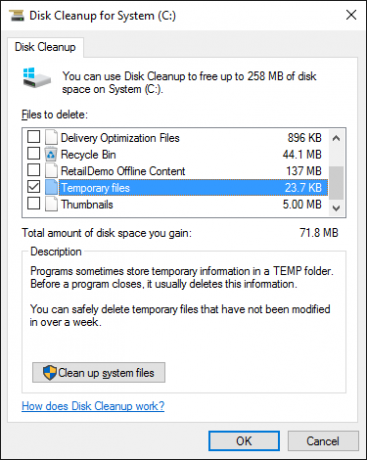
Συνήθως είναι ασφαλές να διαγράψετε προσωρινά αρχεία που δεν έχουν χρησιμοποιηθεί περισσότερο από μία εβδομάδα. Ευτυχώς, το ενσωματωμένο εργαλείο που παρέχεται από τα Windows μπορεί να το χειριστεί αυτό για σας.
Πώς να καθαρίσετε την προσωρινή μνήμη των αρχείων Temp: Ανοιξε το Αρχικο ΜΕΝΟΥ, αναζητήστε το ΕΚΚΑΘΑΡΙΣΗ δισκου app και ξεκινήστε το. Όταν σας ζητηθεί, επιλέξτε τη μονάδα δίσκου στην οποία είναι ενεργοποιημένα τα Windows (συνήθως η μονάδα δίσκου C:). Περιμένετε καθώς αναλύει το σύστημα αρχείων.
Σύμφωνα με το ΕΚΚΑΘΑΡΙΣΗ δισκου καρτέλα, καταργήστε την επιλογή όλων των κουτιών εκτός από την ετικέτα Προσωρινά αρχεία, στη συνέχεια κάντε κλικ στο κουμπί Εντάξει.
4. Μνήμη cache
Τα Windows έχουν μια ρύθμιση που επιτρέπει προεπισκοπήσεις μικρογραφιών αρχείων. Για παράδειγμα, όταν είναι ενεργοποιημένο, θα εμφανιστεί ένα αρχείο βίντεο MP4 με ένα πλαίσιο από το ίδιο το βίντεο, ενώ ένα αρχείο εικόνας PNG θα είναι μια προεπισκόπηση της εμφάνισης της εικόνας.
Οι μικρογραφίες είναι μεγάλες από άποψη χρηστικότητας, αλλά από πού προέρχονται αυτές οι μικρογραφίες; Τα Windows πρέπει να τα παράγουν κατόπιν αιτήματος. Όταν χρησιμοποιείτε την Εξερεύνηση αρχείων για να περιηγηθείτε σε φακέλους, κάθε φορά που συναντάτε ένα αρχείο για πρώτη φορά, τα Windows πρέπει να δημιουργήσουν μια μικρογραφία για αυτό.
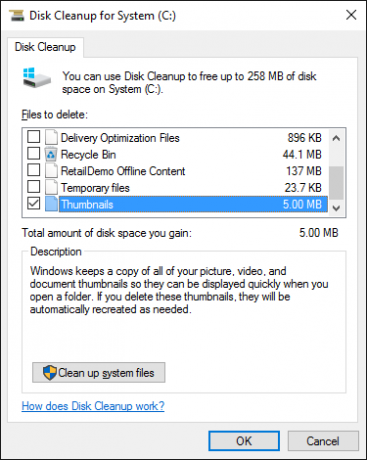
Όχι μόνο αυτό επιβραδύνετε την καθημερινή απόδοση των Windows Επιταχύνετε & Ελαφρύνετε την Εξερεύνηση των Windows [Windows 7]Για πολύ καιρό τώρα, την Εξερεύνηση των Windows (η διαδικασία στα Windows που ελέγχει τα πάντα από την επιφάνεια εργασίας στο φάκελο περιήγησης) είχε μια κακή φήμη για να είναι ένα clunky, αργή, και αναμφισβήτητα άχρηστο αρχείο πλοήγησης ... Διαβάστε περισσότερα , αλλά όλες αυτές οι εικόνες μικρογραφίας που δημιουργούνται πρόσφατα πρέπει να αποθηκευτούν κάπου - την προσωρινή μνήμη των μικρογραφιών των Windows. Είναι καλή ιδέα να καθαρίσετε αυτή την προσωρινή μνήμη κάθε λίγους μήνες επειδή μπορεί να γίνει γρήγορα φουσκωμένη.
Πώς να καταργήσετε την προσωρινή μνήμη μικρογραφιών: Προχωρήστε στο Αρχικο ΜΕΝΟΥ, αναζητήστε το ΕΚΚΑΘΑΡΙΣΗ δισκου app και ανοίξτε το. Όταν σας ζητηθεί, επιλέξτε τη μονάδα συστήματος (τυπικά τη μονάδα δίσκου C:) και περιμένετε καθώς αναλύει το σύστημα αρχείων.
Σύμφωνα με το ΕΚΚΑΘΑΡΙΣΗ δισκου καρτέλα, καταργήστε την επιλογή όλων των κουτιών εκτός από την ετικέτα Μικρογραφίες, στη συνέχεια κάντε κλικ στο OK.
5. Επαναφορά συστήματος Cache
Η Επαναφορά Συστήματος είναι μία από τις πιο χρήσιμα χαρακτηριστικά στα Windows Τι πρέπει να ξέρετε για την Επαναφορά Συστήματος των WindowsΦανταστείτε το πρόβλημα που θα μπορούσατε να βρεθείτε, εάν το σύστημά σας απέτυχε! Η δυνατότητα Επαναφορά Συστήματος των Windows θα μπορούσε να αποθηκεύσει την άκρη σας. Αυτό το άρθρο εξηγεί τον τρόπο δημιουργίας και χρήσης σημείων επαναφοράς των Windows. Διαβάστε περισσότερα . Είναι εύκολο να σκεφτείς ότι δεν θα το χρειαστείς ποτέ, αλλά είναι εκπληκτικό το πόσο γρήγορα οι άνθρωποι θα πολεμήσουν σε αυτή τη στάση όταν το σύστημα τους δυσλειτουργεί.
Ποτέ δεν ελπίζετε να χρησιμοποιήσετε την Επαναφορά Συστήματος, αλλά όταν χρειαστεί, ελπίζετε ότι είναι εκεί. Καλύτερα να είσαι ασφαλής από το συγγνώμη, σωστά; Και ακόμη και με όλα τα νέες επιλογές αντιμετώπισης προβλημάτων στα Windows 10 Πρέπει να ανανεώσετε, να επαναφέρετε, να επαναφέρετε ή να επανεγκαταστήσετε τα Windows;Θέλατε ποτέ να επαναφέρετε τα Windows 7 χωρίς να χάσετε προσωπικά δεδομένα; Ανάμεσα σε μια επαναφορά εργοστασιακών ρυθμίσεων και μια επανεγκατάσταση, ήταν σκληρή. Από τα Windows 8, έχουμε δύο νέες επιλογές: Ανανέωση και Επαναφορά. Ποιο είναι σωστό ... Διαβάστε περισσότερα , Η Επαναφορά Συστήματος εξακολουθεί να είναι σημαντική, οπότε μην το παραβλέπετε.
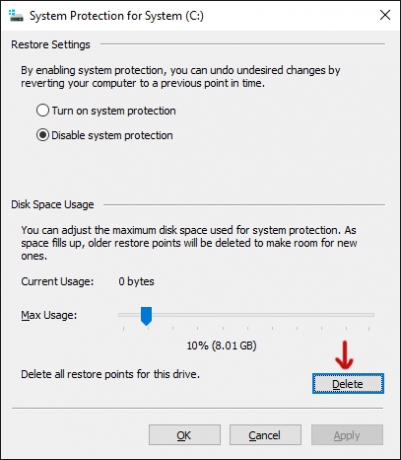
Το μειονέκτημα είναι ότι η Επαναφορά Συστήματος χρησιμοποιεί πολύ χώρο. Σοβαρά, α παρτίδα του χώρου. Μετά από όλα, πρέπει να αποθηκεύσει προσωρινά όλες τις ρυθμίσεις και τις μεταβλητές που είναι απαραίτητες για την αποκατάσταση του συστήματος.
Μπορείτε να απελευθερώσετε αυτόν τον χώρο διαγράφοντας τα αποθηκευμένα σημεία επαναφοράς. Μπορείτε επίσης να μειώσετε τον διαθέσιμο χώρο για την Επαναφορά Συστήματος ή να απενεργοποιήσετε τη λειτουργία εντελώς, αλλά να γνωρίζετε ότι διαθέτοντας πολύ λίγο χώρο μπορεί να προκαλέσει δυσλειτουργία στην Επαναφορά Συστήματος Η επαναφορά συστήματος δεν λειτουργεί; 5 διορθώσεις για τα Windows 7 και 10Η επαναφορά συστήματος αποθηκεύει τον υπολογιστή σας από καταστροφή. Αλλά τι γίνεται αν αποτύχει η Επαναφορά Συστήματος; Έχουμε την επιδιόρθωση. Διαβάστε περισσότερα .
Πώς να καθαρίσετε την προσωρινή μνήμη επαναφοράς συστήματος: Ανοιξε το Αρχικο ΜΕΝΟΥ, αναζητήστε το Σύστημα app και ξεκινήστε το. Όταν ανοίξει, κοιτάξτε στην πλαϊνή γραμμή για το Προστασία συστήματος και κάντε κλικ στο κουμπί αυτό.
Σύμφωνα με το Προστασία συστήματος καρτέλα, επιλέξτε τη μονάδα συστήματος και κάντε κλικ στο Διαμορφώστε. Στο κάτω μέρος, κάντε κλικ στο Διαγράφω για να διαγράψετε όλα τα σημεία επαναφοράς που έχουν αποθηκευτεί για το σύστημά σας. Αν το κάνετε, βεβαιωθείτε ότι έχετε δημιουργήσει ένα άλλο σημείο επαναφοράς αμέσως!
6. Περιήγηση στο Web Browser Cache
Κάθε φορά που επισκέπτεστε μια ιστοσελίδα, το πρόγραμμα περιήγησής σας προσθέτει αυτή τη σελίδα - συμπεριλαμβανομένων των HTML, CSS, JavaScript και αρχείων εικόνας - στην προσωρινή μνήμη του προγράμματος περιήγησης. Την επόμενη φορά που θα επισκεφθείτε την ίδια σελίδα, το πρόγραμμα περιήγησής σας χρησιμοποιεί τα προσωρινά αποθηκευμένα αρχεία για να φορτώσει τη σελίδα πιο γρήγορα.
Είναι πραγματικά περισσότερο εμπλεκόμενο από αυτό Όλα όσα πρέπει να ξέρετε για την κρυφή μνήμη του προγράμματος περιήγησης [Explications του MakeUseOf]Κάθε φορά που αντιμετωπίζετε κάποιο πρόβλημα με έναν ιστότοπο, μία από τις πρώτες προτάσεις που θα ακούσετε από την υποστήριξη IT είναι "να προσπαθήσετε να καθαρίσετε την προσωρινή μνήμη του προγράμματος περιήγησής σας" μαζί με "και να διαγράψετε τα cookies". Τι είναι ... Διαβάστε περισσότερα , αλλά αυτό είναι το γενικό νόημα αυτής.
Είναι ωραίο γιατί η μνήμη cache μειώνει το εύρος ζώνης που χρησιμοποιείτε και βελτιώνει την εμπειρία περιήγησης στο Web Τι μπορείτε να κάνετε για να επιταχύνετε το πρόγραμμα περιήγησης;Αν είστε σαν εμένα και ξοδεύετε ένα τεράστιο μέρος της ημέρας που περιηγείστε στον ιστό τότε καταλαβαίνετε πόσο απογοητευτικό είναι να έχετε ένα αργό, φουσκωμένο πρόγραμμα περιήγησης που φαίνεται να είναι στο δικό του ... Διαβάστε περισσότερα , αλλά μερικές φορές η κρυφή μνήμη μπορεί να προκαλέσει προβλήματα.

Για παράδειγμα, εάν μια ιστοσελίδα αλλάζει, αλλά το πρόγραμμα περιήγησής σας εξακολουθεί να φορτίζει τα παρωχημένα δεδομένα της προσωρινής μνήμης, ο ιστότοπος ενδέχεται να μην λειτουργεί όπως έχει προβλεφθεί. Αυτός είναι ο λόγος για τον οποίο μια κοινή τεχνική αντιμετώπισης προβλημάτων είναι να καθαρίσετε την προσωρινή μνήμη του προγράμματος περιήγησής σας - αυτό σας μεταφέρει πίσω σε κενό πλάκα. Επιπλέον, ελευθερώνει το χρησιμοποιημένο χώρο στο δίσκο.
Πώς να καθαρίσετε την προσωρινή μνήμη του προγράμματος περιήγησης στο Web: Κάθε πρόγραμμα περιήγησης έχει τη δική του διαδικασία εκκαθάρισης κρυφής μνήμης, αλλά καμία από αυτές δεν είναι πολύ περίπλοκη.
Στο Firefox, άνοιξε το Επιλογές, μεταβείτε στο Προχωρημένος, επιλέξτε το Δίκτυο καρτέλα και κάντε κλικ στο Clear Now όπου λέει Αποθηκευμένο περιεχόμενο ιστού.
Στο Chrome, άνοιξε το Ρυθμίσεις μενού, κάντε κύλιση προς τα κάτω και κάντε κλικ στο Εμφάνιση σύνθετων ρυθμίσεων, υπό Μυστικότητα κάντε κλικ στο Εκκαθάριση δεδομένων περιήγησης, επίλεξε το Αποθηκευμένες εικόνες και αρχεία και βεβαιωθείτε ότι έχετε διαγράψει από την αρχή της ώρας.
Στην Όπερα, άνοιξε το Ρυθμίσεις, μεταβείτε στο Απορρήτου και Ασφάλεια ενότητα, κάτω από Μυστικότητα κάντε κλικ στο Εκκαθάριση δεδομένων περιήγησης, επίλεξε το Αποθηκευμένες εικόνες και αρχεία και βεβαιωθείτε ότι έχετε διαγράψει από την αρχή της ώρας.
7. DNS Cache
Όταν αποκτάτε πρόσβαση σε έναν ιστότοπο, ο υπολογιστής σας ζητά ουσιαστικά δεδομένα ιστού από άλλον υπολογιστή στο Internet - αλλά πώς γνωρίζει ο υπολογιστής σας για επικοινωνία αυτό το συγκεκριμένο υπολογιστή? Χρησιμοποιεί κάτι που ονομάζεται το σύστημα ονομάτων τομέα Πώς να βελτιστοποιήσετε το DNS σας για ταχύτερο Internet"Το Διαδίκτυο είναι απλώς μια σειρά από σωληνάρια", όπως είπε ένας άνθρωπος τόσο σοφά. Δυστυχώς, δεν είναι τόσο απλό. Υπάρχει μια σύνθετη αρχιτεκτονική που υποστηρίζει το Διαδίκτυο, και τα πακέτα δεδομένων πρέπει να ταξιδεύουν ... Διαβάστε περισσότερα .
Το Σύστημα Ονομάτων Τομέα (Domain Name System) είναι ένα δίκτυο υπολογιστών που δρομολογούν την κυκλοφορία του Διαδικτύου μεταξύ τους. Σκεφτείτε το σαν ταχυδρομική υπηρεσία: το ταχυδρομείο μετακινείται από τον αποστολέα σε πολλά ταχυδρομεία πριν φτάσει τελικά στον αποδέκτη, εκτός από το ότι μιλάμε για δεδομένα στο Internet αντί για αλληλογραφία.

Κάθε φορά που τα Windows μαθαίνουν μια συγκεκριμένη διαδρομή - π.χ. από τον υπολογιστή σας στους διακομιστές του MakeUseOf - θυμάται προσωρινά αυτή τη διαδρομή στην προσωρινή μνήμη του DNS. Ωστόσο, όταν αλλάζει η διαδρομή DNS, το αποθηκευμένο αντίγραφο της διαδρομής σας είναι παρωχημένο και αυτό μπορεί να προκαλέσει προβλήματα (όπως να μην είναι δυνατή η φόρτωση ενός ιστότοπου).
Πώς να καταργήσετε την προσωρινή μνήμη DNS: Η εκκαθάριση της προσωρινής μνήμης DNS είναι απολύτως ακίνδυνη. Στην καλύτερη περίπτωση, θα διορθώσει τα προβλήματα δρομολόγησης που είχατε. Στη χειρότερη περίπτωση, δεν θα κάνει τίποτα. Η διαδικασία εκκαθάρισης είναι επίσης πολύ απλή.
Ανοιξε το Αρχικο ΜΕΝΟΥ, αναζητήστε το Γραμμή εντολών app και ξεκινήστε το. Στη συνέχεια πληκτρολογήστε τα εξής:
ipconfig / flushdns
Πώς μπορείτε να ελευθερώσετε χώρο στο δίσκο;
Για περισσότερα λεπτομερή καθαρισμό του συστήματός σας Διαγράψτε αυτά τα αρχεία και φακέλους των Windows για να ελευθερώσετε χώρο στο δίσκοΘέλετε να καθαρίσετε χώρο στο δίσκο στον υπολογιστή σας των Windows; Ρίξτε μια ματιά σε αυτά τα αρχεία και τους φακέλους των Windows που μπορείτε να διαγράψετε με ασφάλεια. Διαβάστε περισσότερα , συνιστούμε πραγματικά τη χρήση ένα εργαλείο όπως το CCleaner Το καλύτερο εργαλείο καθαρισμού παραθύρων παίρνει έναν αναλυτή δίσκουΤώρα μπορείτε να καθαρίσετε τα χάλια πιο αποτελεσματικά με το CCleaner v5. Η νέα λειτουργία αναλυτή δίσκων αποκαλύπτει τι αρχεία είναι χώρος. Δείτε πώς συμπληρώνει τα αποδεδειγμένα εργαλεία απομάκρυνσης απορριμάτων της CCleaner. Διαβάστε περισσότερα , το οποίο είναι βελτιστοποιημένο για να σαρώνει ολόκληρο το σύστημά σας και να ελευθερώνει χώρο διαγράφοντας οτιδήποτε δεν θα έχει μακροχρόνια αρνητική επίδραση στο σύστημά σας.
Ωστόσο, ακόμη και η CCleaner δεν είναι αρκετά αιχμηρή για να κάνει τα παντα που αναφέρονται παραπάνω. Μερικά πράγματα, όπως το σκούπισμα της προσωρινής μνήμης DNS, θα χρειαστεί μόνο να γίνει χειροκίνητα.
Τι άλλες κρυφές μνήμες των Windows μπορούν να καθαριστούν με ασφάλεια χωρίς φόβο αποτυχίας του συστήματος; Τι κάνεις όταν χρειάζεται ελευθερώστε χώρο στο δίσκο 6 άκρες για να ελευθερώσετε χώρο στο δίσκο στα Windows 10Ακόμη και ένα τετράκτυο χώρου αποθήκευσης γεμίζεται γρήγορα με αρχεία πολυμέσων. Εδώ θα σας δείξουμε πώς μπορείτε να απελευθερώσετε εύκολα τα gigabytes του χώρου στο δίσκο στα Windows 10, αφαιρώντας περιττά αρχεία συστήματος. Διαβάστε περισσότερα ? Πείτε μας για τα σχόλια!
Image Credit: Παγκόσμιο δίκτυο από το teerayut taf μέσω του Shutterstock
Ο Joel Lee έχει B.S. στην Πληροφορική και πάνω από έξι χρόνια επαγγελματικής γραφής. Είναι ο αρχισυντάκτης του MakeUseOf.


